AppleInsider wird von seinem Publikum unterstützt und kann als Amazon Associate und Affiliate-Partner Provisionen für qualifizierte Käufe verdienen. Diese Affiliate-Partnerschaften haben keinen Einfluss auf unsere redaktionellen Inhalte.
Ihre physische oder digitale Tastatur bietet eine begrenzte Anzahl von Zeichenoptionen auf der Oberfläche. Es gibt jedoch einige Möglichkeiten, auf Buchstaben mit Akzent, Sonderzeichen und mehr auf iPhone, iPad und Mac zuzugreifen.
Die standardmäßige iOS-Tastatur bietet Ihnen schnellen Zugriff auf Groß-und Kleinbuchstaben, die Standardzahlen, Satzzeichen und Zeichen. Natürlich gibt es noch jede Menge andere Charaktere. Zur Auswahl stehen Buchstaben mit Umlauten bis hin zu einem umgedrehten Fragezeichen.
Möglicherweise haben Sie die versteckten Sonderzeichen versehentlich entdeckt. Wenn nicht, erfahren Sie hier, wie Sie auf iPhone, iPad und Mac darauf zugreifen können.
Zugriff auf erweiterte Zeichen auf iPhone und iPad
Der Zugriff auf erweiterte Zeichen ist auf dem iPhone oder iPad ziemlich einfach.
Öffnen Sie die Tastatur in Nachrichten, Notizen oder einer anderen App. Halten Sie eine bestimmte Taste gedrückt. Wenn erweiterte Zeichen vorhanden sind, wird ein Popup mit einer Liste von Optionen angezeigt. Um ein Sonderzeichen auszuwählen, halten Sie Ihren Finger gedrückt und streichen Sie darüber. Heben Sie die Taste an, wenn Sie das erweiterte Zeichen eingeben möchten.
Nicht jede Taste ist mit erweiterten Zeichen verbunden, und verschiedene Tasten haben unterschiedliche eindeutige Optionen.
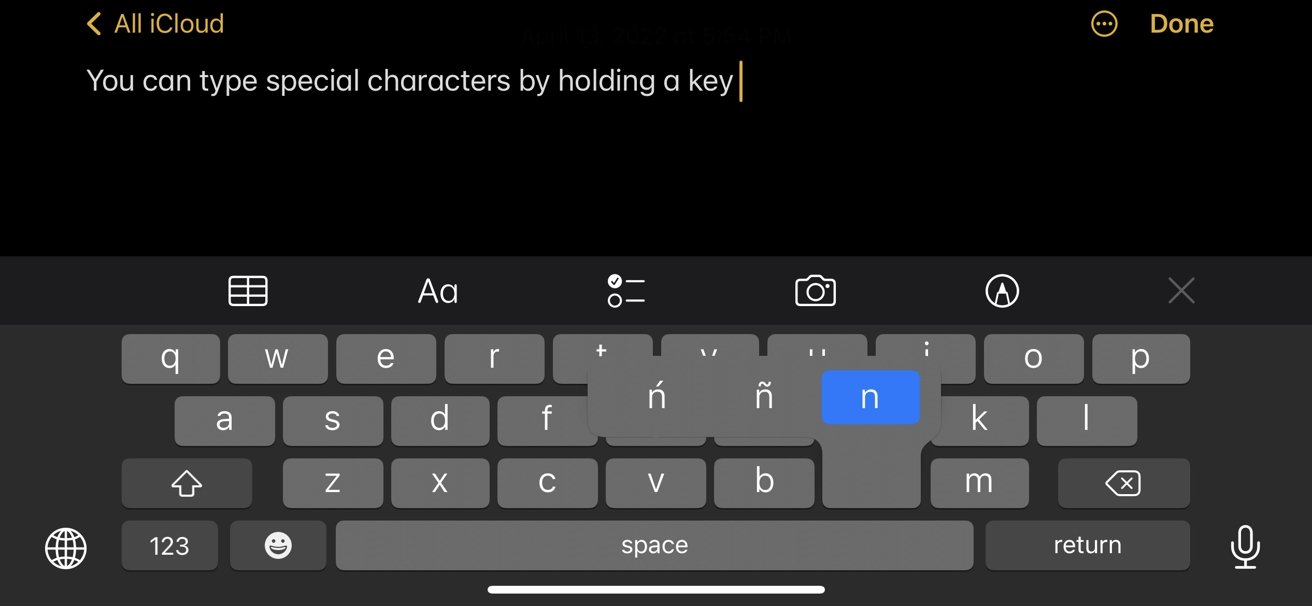
Erweiterte Zeichen auf einem iPhone
Buchstaben haben im Allgemeinen diakritische Zeichen oder diese Akzentzeichen über bestimmten Buchstaben. Sie könnten den Umlaut im Deutschen oder die Tilde im Spanischen beinhalten.
Es gibt jedoch definitiv einige wertvolle Optionen, die Sie kennen sollten.
Wenn Sie ein Gradzeichen zur Beschreibung der Temperatur benötigen, drücken und halten Sie einfach die 0 (Null). Auf die spanische Interpunktion kann zugegriffen werden, indem Sie das Ausrufezeichen oder Fragezeichen gedrückt halten unter macOS
Das Tippen auf einem Mac hängt weitgehend von Ihrer physischen Tastatur ab. Apple Portables haben eine eingebaute Tastatur, aber Desktops können mit einer Tastatur in jeder Sprache gekoppelt werden – einschließlich solcher mit eingebauten Sonderzeichen.
Wenn Sie jedoch feststellen, dass Sie ein Sonderzeichen eingeben müssen Mac, um zu ihnen zu gelangen, ist ein ähnlicher Prozess.
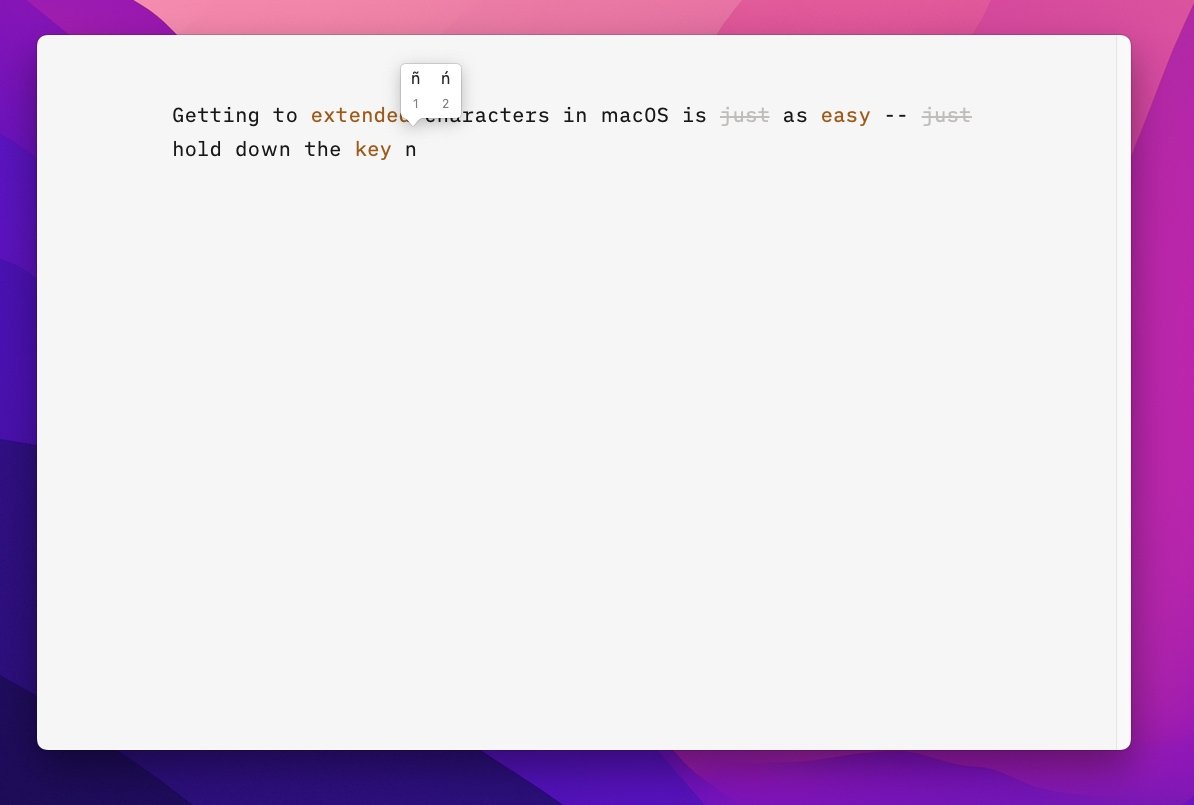
Die erweiterte Zeichenanzeige auf dem Mac
Öffnen Sie ein Textbearbeitungsprogramm. Tippen Sie auf eine Taste und halten Sie sie gedrückt. Es erscheint ein Menü mit allen Sonderzeichen, die mit dieser Taste verbunden sind. Von hier aus sehen Sie Zahlen unter jedem erweiterten Zeichen. Halten Sie die Taste gedrückt und drücken Sie die Zahl, um das zugehörige Zeichen einzugeben. Alternativ können Sie auch die Pfeiltasten verwenden, um durch die einzelnen Sonderzeichen zu blättern, und die Leertaste drücken, um ein
Emoji
Es gibt auch ein anderes Genre von”Sonderzeichen”auf macOS: Emoji. Im Gegensatz zu Mobilgeräten wie iPhones und iPads hat der Mac keine offensichtliche Möglichkeit, Emoji-Zeichen in Webbrowsern oder Nicht-Apple-Apps einzugeben.
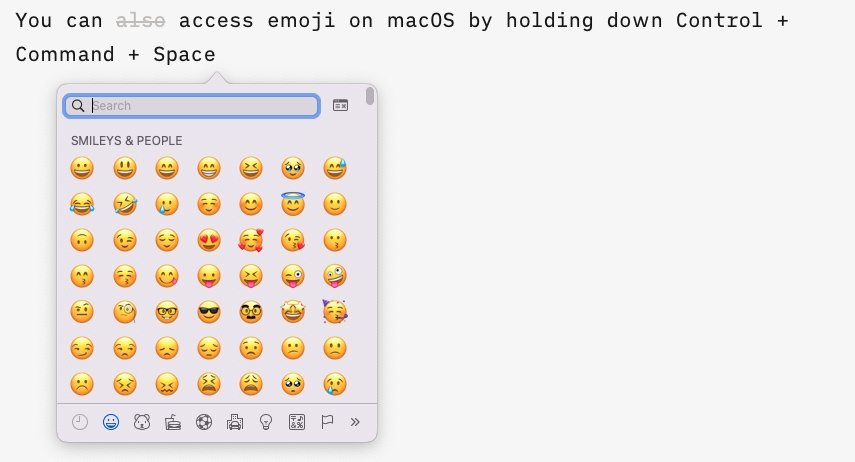
Damit können Sie Emojis eingeben Tastenkürzel
Es gibt jedoch ein Kürzel, um das Emoji-Fenster aufzurufen. Drücken Sie einfach Strg + Befehlstaste + Leertaste und Sie sehen die Emoji-Zeichenanzeige.
Der Charakter-Viewer ist nützlicher, als nur einfachen Zugriff auf Emojis für SMS-Bearbeitungs-Apps zu bieten.
Durch Klicken auf den Doppelpfeil auf der rechten Seite der Zeichenanzeige können Sie auf andere Nicht-Emoji-Sonderzeichen zugreifen. Zu den Optionen gehören Formen, Piktogramme, Aufzählungszeichen und Sterne sowie technische Symbole.

Sie können zu anderen Symbolen gelangen und Zeichen im selben Menü
Schnellzugriff
Es gibt auch eine Reihe weiterer Standardzeichen, die Sie unter macOS mit der richtigen Tastenkombination schnell eingeben können. Diese sind häufig verwendet oder interessant.
Umschalt + Wahltaste + 8 gibt ein Gradsymbol ein Wahltaste + 3 gibt ein Pfundzeichen (britische Währung) ein Wahltaste + Umschalttaste + 2 gibt ein Euro-Symbol ein Option + 4 gibt ein Cent-Symbol ein Option + G gibt ein Copyright-Symbol ein Option + R gibt ein eingeschränktes Symbol ein Option + 2 gibt ein Warenzeichen ein Wahltaste + V gibt ein Häkchen ein
Als zusätzlichen Bonus können Sie auf Macs ein Apple-Logo eingeben, indem Sie Shift + Alt + K
